
آموزش کار با Google Translate برای اندروید
آموزش کار با برنامه ترنسلیت Google Translate
در این آموزش قصد معرفی اپلیکیشن ترجمه لغات و کلمات Google Translate و آموزش نکات کلیدی اون رو داریم . مشخصا اسم این نرم افزار رو شنیدید و اگر دانشجو باشید یا فعال اینترنتی حتما کارتون به این اپ بسیار کاربردی خواهد خورد . با کافه اپس همراه باشید …
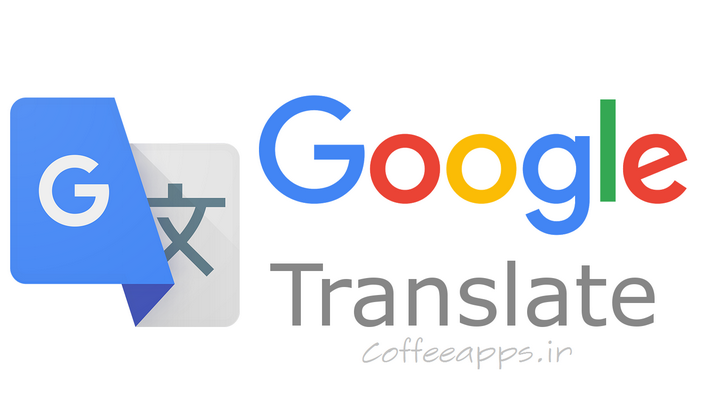
دانشجویان ، دانش اموزان ، فعالان اینترنتی و کلا تمام کسانی که با سایتها یا کتب و مقالات خارجی زبان (انگلیسی ، فرانسوی ، لاتین و … ) سروکار دارن حتی در صورت تسلط کامل بر زبان مدنظر گاها در ترجمه ی برخی موارد دچار مشکلی میشن که شرکت معظم گوگل با هدف قرار دادن نیاز های این کاربران و راه اندازی سرویس ترجمه گوگل کمک بزرگی به این افراد کرده و کارشون رو بسیار راحتتر کرده .
در این آموزش ما قصد داریم آموزشی کلی از بهترین قابلیت های اپلیکیشن Google Translate رو به شما ارائه بدیم.
مهمترین ویزگی های Google Translate:
- ترجمه زبان مابین 103 زبان مختلف
دسترسی سریع به اپ با استفاده از پاپ آپ
ترجمه افلاین 59 زبان مختلف
استفاده از دوربین عکاسی تلفن همراه برای ترجمه ی آنی 38 زبان
پشتیبانی از ترجمه ی 32 زبان دنیا به صورت صوتی
نوشتن مستقیم کلیمه مد نظر بدون کیبورد و روی صفحه ی گوشی و ترجمه آنی برای 93 زبان
و …
بریم سراغ آموزش :
خوب میرسیم به آموزش Google Translate. سعی کردیم که آموزش جامع بوده و شامل تمامی موارد مورد نیاز بشه .
نکته : برنامه Google Translate رو به صورت رایگان و کامل میتونید از این لینک و فقط با یک کلیک دانلود کنید.
صفجه اصلی اپلیکیشن Google Translate شامل دید کلی از قابلیت های نرم افزار هست . تصویر زیر رو ببینید تا شرح کاملتری بدیم.
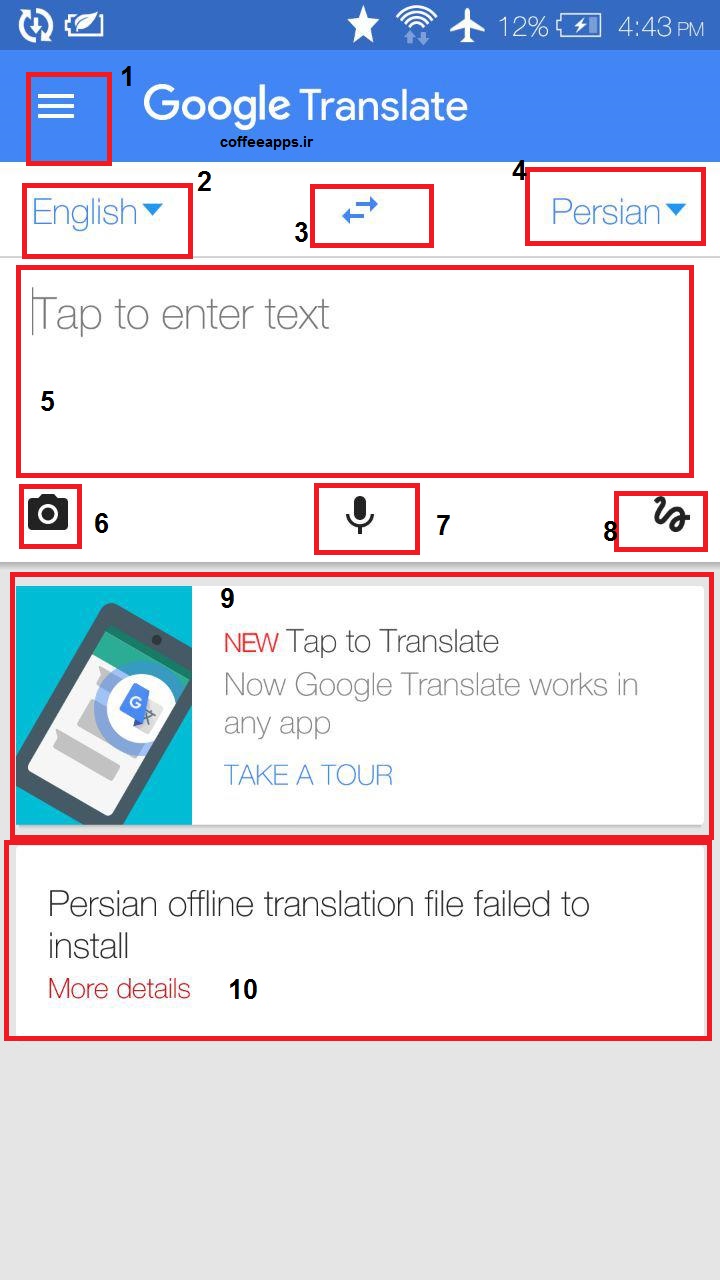
موارد مختلف رو با هم بررسی میکنیم .
1- منوی کاربری
گزینه ی اول مربوط به منوی کاربری نرم افزار هست . در این صفحه با موارد زیر سرو کار داریم :
Home : که خوب مشخصه هر جا روش کلیک کنید شما رو به صفحه اصلی برنامه هدایت میکنه.
Phrasebook : با کلیک روی علامت ستاره کنار هر لغط ترجمه شده درباره میتونید اون لغت رو در واژه نامه ی شخصی خودتون ذخیره کنید که بعدا به راحتی بهش دسترسی داشته باشید . با استفاده از Phrasebook میتونید به لغت نامه ی شخصی خودتون برید.
SMS translation : با این گزینه به طور مستقیم وارد برنامه اس م اس خودتون میشید و میتونید اس ام اس خودتون رو به سرعت ترجمه کنید ، بدون نیاز به کپی پیست محتویات.
Offline Translation : این گزینه به منظور ترجمه ی لغات به صورت افلاین یا همون بدون نیاز به اینترنت هست . برای استفاده از این مورد باید دیتابیس زبان مدنظرتون رو دانلود کنید . در این مورد توضیح خواهم داد.
Setting : مربوط به تنظیمات هست که بعدا توضیح خواهم داد.
Help and Feedback : از اسمش مشخصه که راهنمای نرم افزار هست و از طرفی میتونید با فیدبک به گوگل در پیشرفت نرم افزار یاریشون کنید .
2- زبان مبدا
یعنی زبانی که متن یا عبارت شما به اون زبان هست .
3- تغییر کننده ی زبان
یک نوع سوییچ هست بین دو زبان مبدا و مقصد . برای مثال اگر قبلا از ترجمه ی واژه ی انگلیسی به فارسی استفاده میکردید و الان قصد دارید زبان فارسی به انگلیسی رو ترجمه کنید روی این مورد کلیک کنید تا بین دو زبان سوییچ انجام بشه .
4- زبان مبداء
زبانی که میخواید لغت یا جملتون به اون زبان ترجمه بشه .
5- محل نوشتن متن یا لغت مد نظر
6-گزینه ی مربوط به عکس گرفتن از متن (توضیح خواهم داد)
7-گزینه ی مربوط به گفتگو و ترجمه ی همزمان لغت و جمله (توضیح خواهم داد)
8- گزینه ی مربوط به نگارش مستقیم بدون کیبورد نرم افزاری و با کشیدن انگشت یا قلم روی صفحه نمایش (توضیح خواهم داد)
9- اینجا غالبا جدیدترین ویژگی های این اپلیکیشن نوشته میشه
10- این گزینه هم همونطور که مشخص هست به خاطر خطای دانلود دیتابیس زبان فارسی صورت گرفته . چگونگی دانلود رو هم توضیح خواهم داد
ترجمه جملات یا کلمات
ترجمه عادی متون و لغات
خوب در حالت عادی کافی متن یا کلمتون رو در قسمت مشخص شده (5) وارد کنید و ترجمش هم به صورت آنی ظاهر میشه . در برخی از زبان ها مثل انگلیسی امکان تلفظ کلمه هم وجود داره که با کلیک بر روی علامت بلندگوی کنار لغت ترجمه شده تلفظ اون رو هم ارائه میده . برای همه ی زبان ها این قابلیت وجود نداره و در حال توسعه هست .
ترجمه با استفاده از عکس متن
این قابلیت یکی از جذابترین قابلیت های این نرم افزار هست که کار دانشجویان و دانش آموزان رو بخصوص بسیار راحت میکنه .
برای بهره گیری از این قابلیت ، کافیه روی علامت دوربین ( شماره ی 6 در تصویر بالا) کلیک کنید . تصویری مشابه زیر خواهید دید
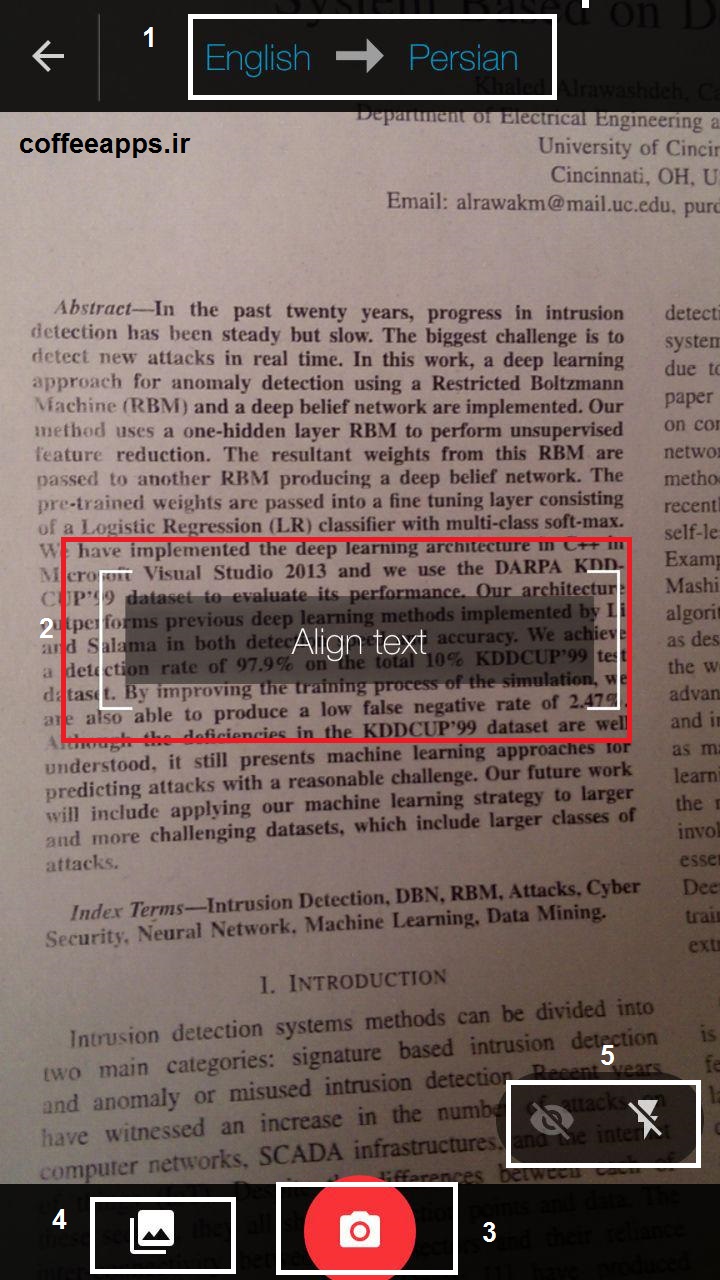
شماره ی 1 همونطور که مشخص هست برای تشخیص لعت و ترجمه ی آنی اون استفاده میشه . یعنی اگه متن شما انگلیسی بود و خواستید به فارسی ترجمه کنید مثل تصویر بالا انگلسی به فارسی رو انتخاب میکنید و در غیر این صورت زبان های دیگه ای رو انتخاب میکنید.
شماره ی 2 برای فوکوس روی متن مدنظر استفاده شده ، کافیه شما این علامت رو روی تصویر در چهارچوبی که میخواید عکسشو بگیرید قرار بدید .
شماره 3 هم که مشخص هست ، با زدن اون عکس گرفته میشه .
با شماره 4 میتونید از گالری خودتون عکسی رو انتخاب کنید
شماره ی 5 هم تنظیمات دوربین مثل فلش و … هست .
بعد از گرفته شدن عکس با تصویری مشابه تصویر زیر مواجه میشید :
خوب در این صفحه با کلیک روی هر لغت در تصویر میانی به صورت آنی ترجمش در قاب سفید رنگ نمایش داده میشه ، همچنین در قاب خاکستری بالای اون هم خود لغت رو نشون میده .
با استفاده از دکمه ی Select All هم میتونید همه متن رو انتخاب کنید تا براتون ترجمه کنه.بعد از کلیک روی Select All میتونید روی باکس سفید رنگ کلیک کنید و متن ترجمه شده رو کامل تر مشاهده کنید .
ترجمه با استفاده از میکروفن و صدا
با این گزینه که به شکل میکروفن نمایش داده شده ( در تصویر اول اموزش شماره ی 7 هست ) میتونید به گفتن کلمه ی مد نظرتون ترجمه ی اون رو به صورت انی دریافت کنید . البته باید لهجه هارم درنظر بگیرید هر چند گوگل با هوش مصنوعی خودش کلمات مشابه رو سریع پیشنهاد میده و با این روش سریعتر کارتون راه میفته .
بعد از کلیک روی گزینه ی موجود صفحه ای مشابه زیر ظاهر میشه .
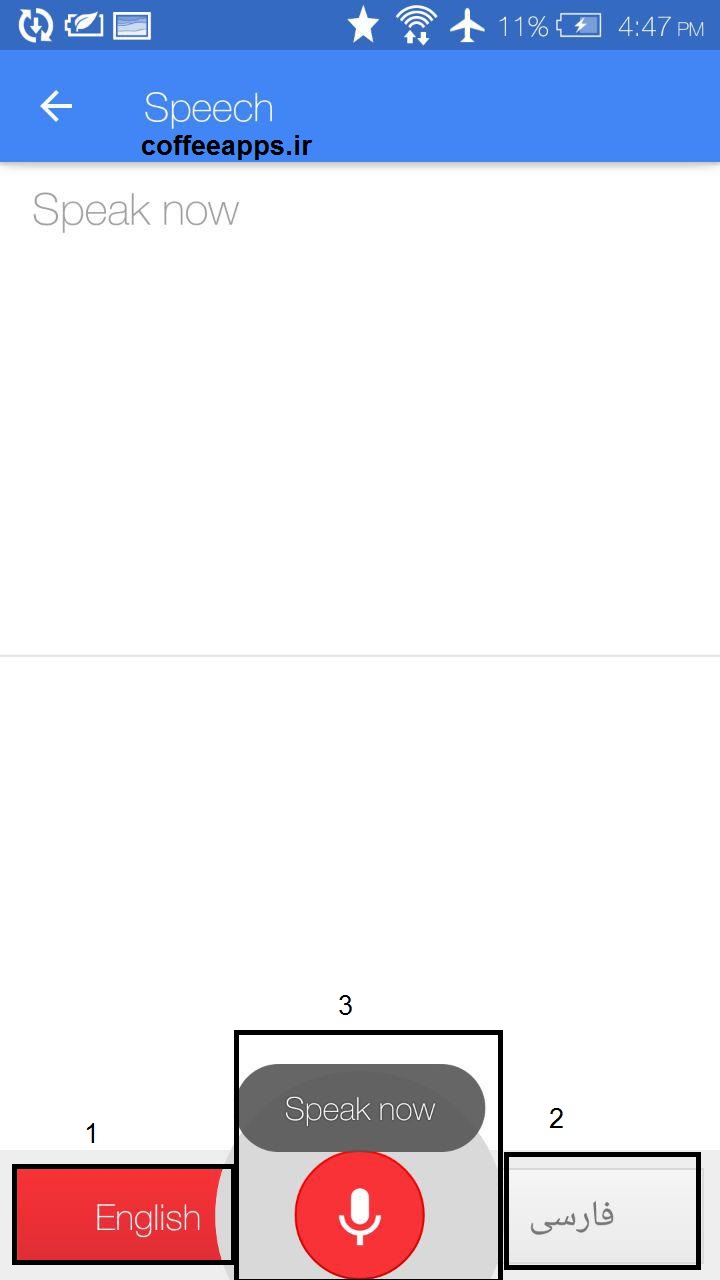
گزینه ی 1 ، زبان مبدا هست ، یعنی زبانی که شما صحبت خواهید کرد و گزینه ی 2 زبان مقصد هست ، یعنی زبانی که میخواید لغت یا جمله ی شما به اون ترجمه بشه.
بعد از انتخاب زبان ها روی شماره 3 یا همون علامت میکروفن کلیک کنید تا صداتون ظبط بشه . به همین راحتی
ترجمه با استفاده از نوشتن روی صفحه ی تلفن همراه
این قابلیت هم بسیار جالب و گاها سرگرم کنندست ! با این قابلیت میتونید با انگشتتون یا با استفاده از قلم نوری ، نوشته خودتون رو روی محل مشخص شده بنویسید و گوگل سریع اون رو تشخیص میده و ترجمش رو براتون میاره ، به تصویر زیر نگاه کنید :
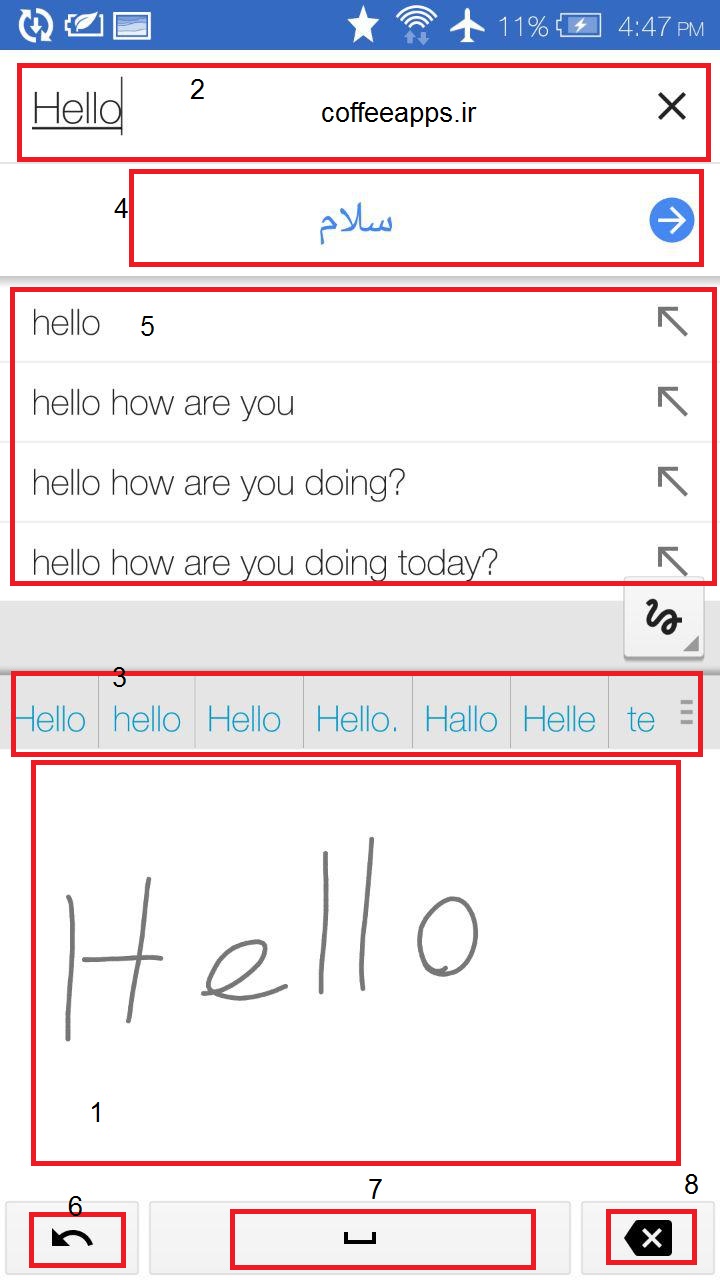
در محل شماره 1 ، و در باکس مشخص شده عبارت یا لغت مد نظر خودتون رو بنویسید
در شماره ی 2 ترجمه واژه ی نوشته شده توسط شما نشون داده میشه
در شماره ی 3 کلمه ی نزدیک به واژه ی تایپ شده ی شما نمایش داده میشه و میتونید روی اون کلیک کنید و لغت سریعتر وارد بشه
در شمار ه ی 4 ترجمه ی لعت شما نمایش داده میشه
در شماره ی 5 جمله های پیشنهادی توسط گوگل برای واژه ی شما نمایش داده میشه
شماره ی 6 برای بازگردوندن هر خط نوشته شده توسط شماست
شماره ی 7 ایحاد فاصله یا همون Space هست
شماره ی 8 هم کل نوشته هارو پاک میکنه
دانلود زبان های مدنظر برای استفاده ی افلاین از نرم افزار
با استفاده از این قابلیت میتونید از یه دیکشنری افلاین در گوشیتون بهره ببرید . یعنی بدون نیاز به اینترنت کلمات و جمله هاتون رو براتون ترجمه میکنه .
برای این کار کافیه روی زبان ها (فرقی نداره مبدا یا مقصد ) که با شماره ی های 2 و 4 در اولین تصویر اموزش نشون داده شده کلیک کنید .
با صفجه ی زیر روبرو میشید .

از سمت چپ زبان مشخص هست و در روبروی زبان هم علامت دانلود مشخص هست . روی علامت مشخص شده برای زبان مدنظرتون کلیک کنید. تصویر زیر براتون نمایش داده میشه
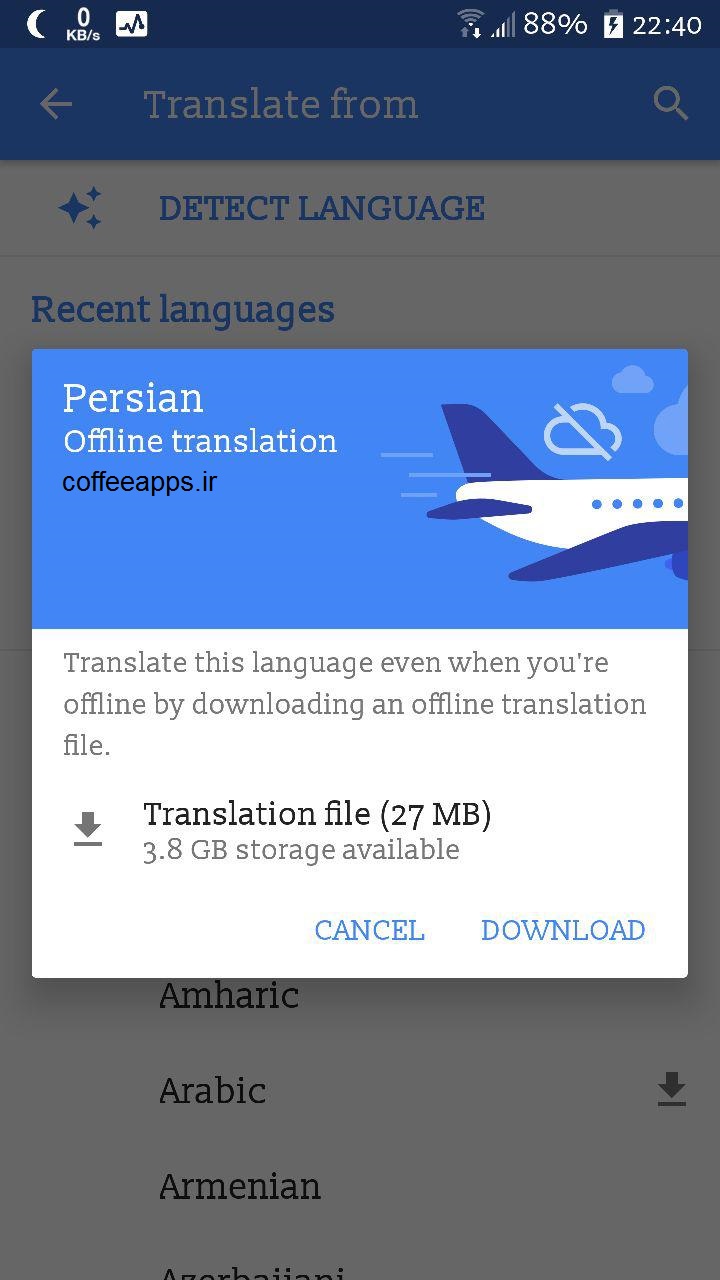
روی دانلود کلیک کنید و حجم هم مشخص شده . بعد از کلیک روی دانلود ازتون پرسیده میشه که میخواید با Wifi دانلود کنید یا با دیتای موبایل ، گزینه ی مد نظرتون رو انتخاب کنید و دانلود رو بزنید . تمام . در مراجعات بعدی اگر اینترنت نداشتید هم میتونید برای این زبان مدنظرتون لغت هاتون رو ترجمه کنید .
اخرین نسخه ی Google Translate برای اندروید رو میتونید از این لینک دانلود کنید .
با ارائه ی نظرات و پیشنهادات خودتون مارو در ارائه ی اموزش های بهتر یاری کنید .

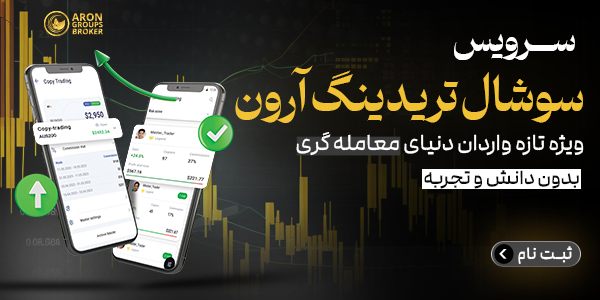
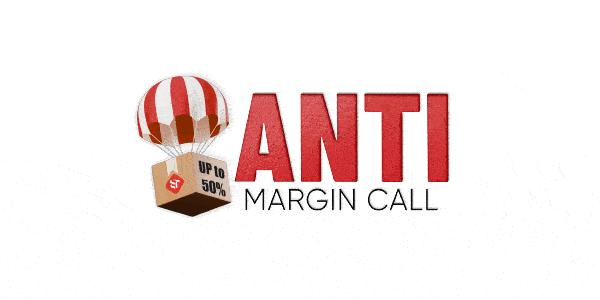



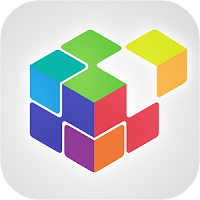 Rubika PC
Rubika PC
 Bazaar PC
Bazaar PC
 Xapk installer
Xapk installer
 Winrar
Winrar
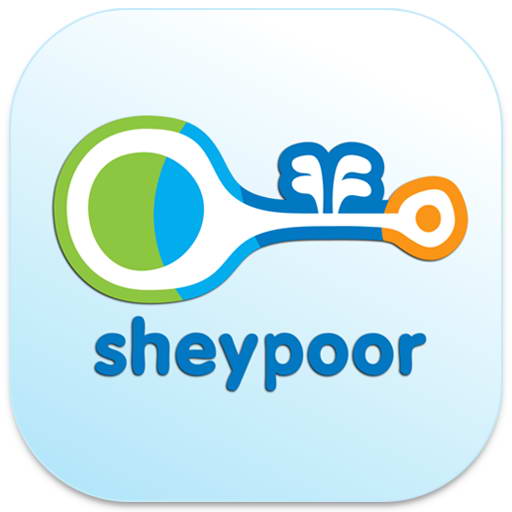 آموزش درج آگهی در شیپور
آموزش درج آگهی در شیپور

دیدگاهتان را بنویسید Comments